https://github.com/QInzhengk/Math-Model-and-Machine-Learning
项目依赖的python包requirements.txt文件的生成与安装
项目依赖的python包requirements.txt文件的生成与安装
在使用python进行项目开发的时候常常会调用许多包,而这些包又是在不停的更新中的。因此,当前项目所需要的包的功能,在以后包的迭代中可能会被取代或者更新,从而导致在以后的某个时间重启项目的时候无法运行。所以记录下当项目所需要的包的类型以及版本是非常重要的,方便以后重启项目的时候可以直接安装。
requirements.txt是定义项目依赖的python包,可通过工具生成。工具可以生成两种依赖包定义,一是项目依赖的python包,二是所在python环境安装的python包。
一、生成requirements.txt文件
1. 生成项目依赖包步骤(推荐)
安装pipreqs工具,命令:
pip3 install pipreqs
到项目根目录下,命令:
pipreqs ./
(若出现编码错误,则可使用:pipreqs ./ –encoding=utf8 ; 若已存在requirements.txt,则可使用–force 强制执行)
这时会生成requirements.txt文件
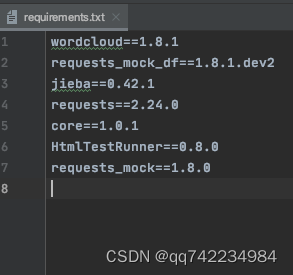
2. 生成整个当前python环境安装的python包(全局环境)
这种方式是会在当前路径下生成一个requirements.txt文件,该文件中则会记录当前python环境下所以拥有的所有包,以及包的版本。可以看作把pip list这个命令展现的所有东西记录下了。这种方式速度很快,但是requirements.txt文件包含的包是当前环境所有的包,如果你当前项目没有用到的包也会被包括下来。
到项目根目录下,直接运行:
pip3 freeze > requirements.txt
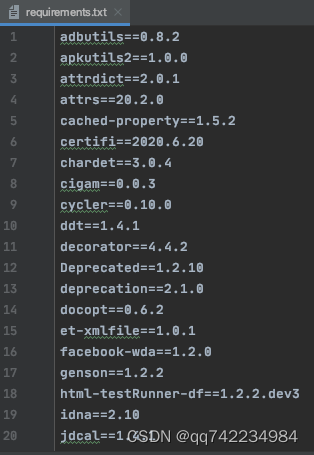
二、安装requirements.txt文件
推荐采用conda新建一个虚拟环境之后再使用以下命令
pip3 install -r requirements.txt
可以加 -i https://pypi.douban.com/simple添加下载镜像,来加速下载。
注:
如果自己有项目所在的源环境(比如你是自己从一个电脑复制到另一个电脑)可以把源环境粘贴复制即可。
如出现以下错误:
Fatal error in launcher: Unable to create process using '"C:\Users|Administrator\Anaconda\envs\python\python.exe""D:\Anaconda\envs\python\Scripts\pip.exe"'
可以重新安装pip,如果没有网络,想要离线安装whl文件,可以在pip install前面加python -m
python -m pip install xxx.whl
(直接复制虚拟环境的话如果还有问题,用notepad++打开Scripts文件夹下的pip.exe, 全局搜索C:\,找到python.exe路径,修改成自己的虚拟环境名)